Як витягти дані з облікового запису 2FA iCloud
- Чи можу я завантажити дані з iCloud, якщо активована двухфакторная аутентифікація (2FA)?
- Отримання даних 2FA з iPhone Backup Extractor
- Що таке двофакторна аутентифікація (2FA)?
- Навіщо потрібні додаткові кроки аутентифікації?
- Чому ви повинні активувати двухфакторную аутентифікацію (2FA)?
- Як працює 2FA?
- У чому різниця між 2SV і 2FA?
- Як активувати 2FA
- Як отримати код підтвердження Apple ID на ваших пристроях?
Ми - масові шанувальники двофакторної аутентифікації (2FA) тут, в Reincubate, так як це фантастичний спосіб для кожного користувача iPhone захистити свої дані . Немає ніяких витрат на його використання, і Apple спростить настройку. Ми настійно рекомендуємо людям включити його. 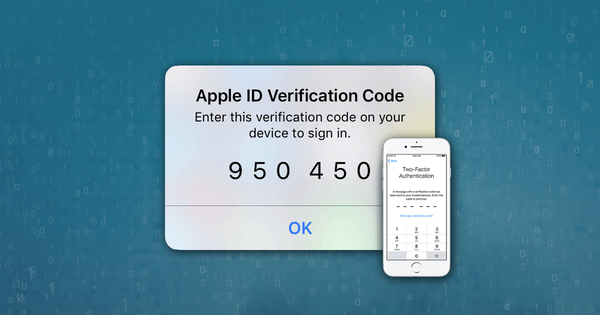
Витяг даних з облікового запису iCloud з включеним 2FA
Чи можу я завантажити дані з iCloud, якщо активована двухфакторная аутентифікація (2FA)?
Наші послуги повністю сумісні з 2FA і шифруванням.
Якщо на вашому iPhone включена опція двофакторної аутентифікації, і ви хочете завантажити дані даних резервного копіювання iCloud - або дані облікового запису, наприклад, вашу бібліотеку iCloud або історію дзвінків - це здорово: iPhone Backup Extractor запропонує вам ваш 2FA при необхідності. Вам знадобиться довірена пристрій, щоб ви могли отримати код, але це має сенс.
Отримання даних 2FA з iPhone Backup Extractor
Наше додаток iPhone Backup Extractor дозволить вам завантажувати або переглядати будь-які дані резервного копіювання iCloud в ваш профіль разом з будь-якими іншими доступними даними iCloud. Він також дозволить вам читати дані зі звичайних резервних копій iTunes. Ось як ви можете підключити його:
завантажте iPhone Backup Extractor (Працює на Windows і Mac) і встановіть його на свій комп'ютер. Вам знадобиться ліцензія для підтримки iCloud.
Відкрийте програму, натисніть «Натисніть тут, щоб додати обліковий запис iCloud».
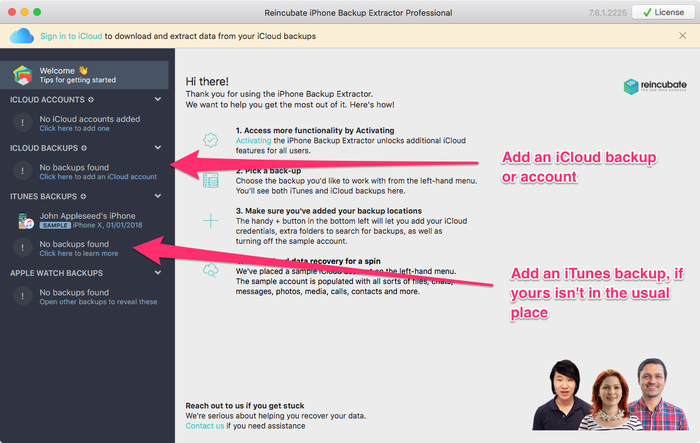 Додавання резервної копії або облікового запису iCloud
Додавання резервної копії або облікового запису iCloud Введіть дані для входу в iCloud. Якщо ви введете їх правильно, вам буде запропоновано виконати виклик 2FA, виберіть «Випробувати всі свої пристрої», натисніть кнопку «Випробування», потім перейдіть на свій пристрій і натисніть «Дозволити».
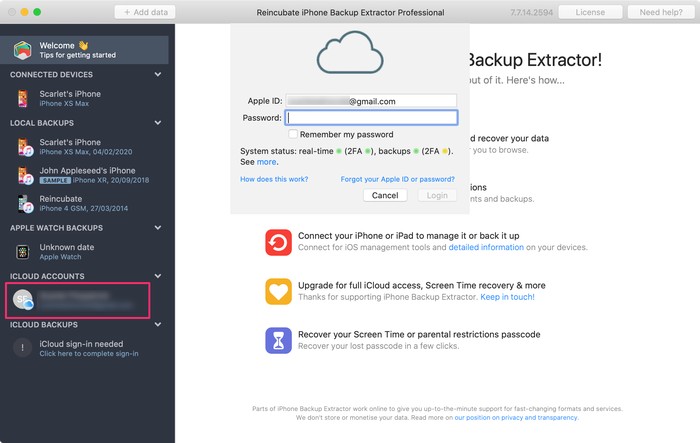 Вхід в iCloud
Вхід в iCloud Код підтвердження Apple ID з'явиться на вашому телефоні. Не натискайте «ОК», тому що код зникне.
Введіть перевірочний код в iPhone Backup Extractor - як ви можете бачити на зображенні нижче - потім натисніть «Відправити».
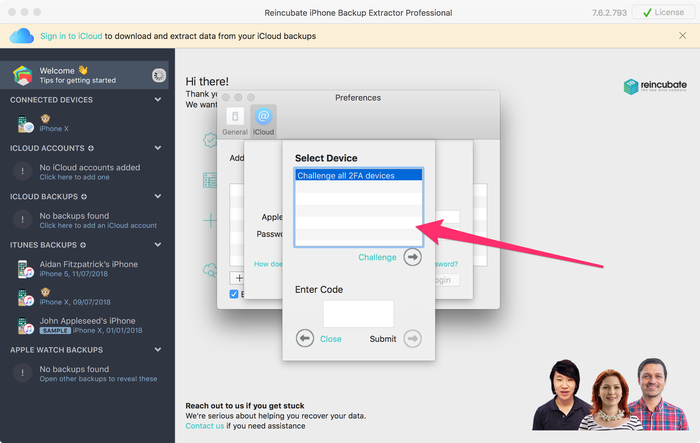 виклик iFAoud 2FA
виклик iFAoud 2FA Ось і все - ви перебуваєте в. IPhone Backup Extractor дозволить вам отримати доступ до ваших даних, як зазвичай.
Ви знайдете керівництво по завантаженню даних iCloud, які містять більш детальну інформацію. Дотримуйтесь інструкцій, і ви зможете завантажувати і витягувати ваші повідомлення, зображення, відео, дані додатків і так далі ...
Що таке двофакторна аутентифікація (2FA)?
Двухфакторная аутентифікація (2FA) - це функція безпеки, яка була введена Apple для захисту облікових записів iCloud ще під час випуску iOS 9 / macOS El Capitan. Він призначений для запобігання доступу до облікового запису, навіть якщо пароль відомий іншим.
Двухфакторная аутентифікація (2FA) дозволяє отримати доступ до облікових записів iCloud тільки для пристроїв, яким ви довіряєте (пристрій, яким ви володієте і маєте доступ). Пароль не потрібен, якщо зловмисник, наприклад, не має доступу до ваших довіреною пристроїв і ключ для їх використання.
Така особливість захисного спорядження була реалізована після використання іншої технології захисту, використовуваної Apple, і називається двоступеневої аутентифікації (2SV).
Навіщо потрібні додаткові кроки аутентифікації?
Недостатньо чи пароля для захисту ваших розумних даних iCloud? Відповідь - ні.
Навіть якщо ваш пароль довгий і складний, завжди є ймовірність, що його можна вгадати або вкрасти. Якщо ваш комп'ютер заражений вірусом, можливо, він може перехопити ваш пароль. У цій ситуації ніхто не може бути на 100% впевнений, що їх обліковий запис не буде доступна третім сторонам.
Існує три типи фактора аутентифікації:
- Грунтуючись на тому, що ви знаєте (наприклад, пароль)
- Грунтуючись на чимось, що у вас є (пристрій, в даному випадку)
- Грунтуючись на тому, що ви знаєте і в той же час
Чому ви повинні активувати двухфакторную аутентифікацію (2FA)?
Ризики безпеки ростуть з кожним днем. Атакуючі можуть захотіти вкрасти особисті дані або облікові дані (наприклад, дані кредитної картки).
Витік фотографій знаменитості iCloud підкреслила, що просто одного пароля недостатньо, щоб завжди тримати ваші дані в безпеці. Як виявили ФБР і Apple, ця атака була можлива з цілеспрямованими атаками на електронні листи, пов'язані з обліковими записами iCloud цих знаменитостей.
Хакери відправили по електронній пошті своїх жертв підроблені «попередження про безпеку» про iCloud, попросивши їх змінити свої паролі і направивши їх на підроблений сайт iCloud. Потім жертви ввели свої існуючі паролі, думаючи, що вони збираються їх змінити. Це дало хакерам все необхідне, щоб отримати доступ до цих рахунків.
При активації двофакторної аутентифікації (2FA) доступ на основі пароля стає неможливим. Ось чому ми рекомендуємо це так рішуче.
Як працює 2FA?
Двухфакторная аутентифікація (2FA) працює наступним чином:
Якщо користувач хоче увійти в свій обліковий запис, він повинен ввести своє ім'я користувача та пароль, як зазвичай
Якщо облікові дані вірні, користувач отримає код на всіх довірених пристроях, пов'язаних з його обліковим записом. Замість цього, сигнал відправляється на кожен пристрій, спонукаючи кожного генерувати код і відображати його на екрані.
Код з пристрою, введений в запрошення на вхід 2FA з iCloud. Якщо вказаний код дійсний, доступ до облікового запису iCloud буде надано. Якщо ви підтвердите повідомлення з екрану, браузер, який використовується для доступу, і пристрій стануть довіреними і можуть бути використані без будь-яких перевірок двофакторної аутентифікації (2FA) в майбутньому.
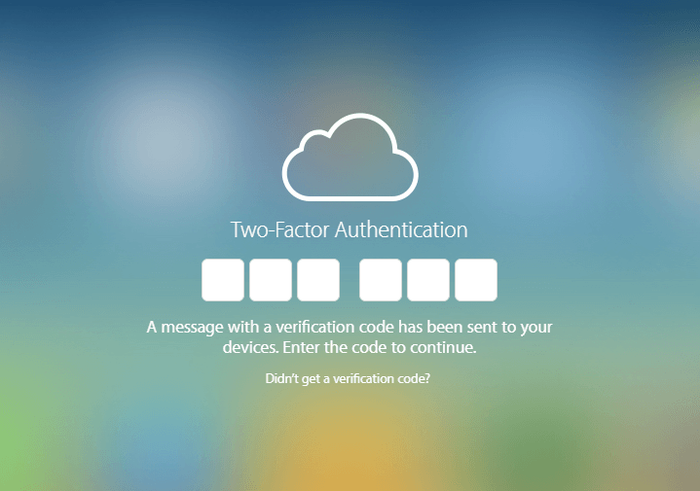 Введення коду 2FA на icloud.com
Введення коду 2FA на icloud.com
У чому різниця між 2SV і 2FA?
Основні відмінності між цими методами перевірки:
- Двоетапна перевірка (2SV) вимагає вибору конкретного довіреної пристрою, який буде поставлене під сумнів, і це буде пристрій, який отримує код. Код буде складатися з чотирьох цифр.
- Двухфакторная аутентифікація (2FA) кидає виклик всім довіреною пристроїв. Коли довірена пристрій отримує виклик 2FA, воно не отримує код безпосередньо з серверів Apple: замість цього воно отримує інструкцію для створення самого коду. Ці коди складаються з шести цифр
Двоетапна перевірка (2SV) працює наступним чином:
Коли користувач хоче отримати доступ до свого облікового запису, вони вводять своє ім'я користувача та пароль, як зазвичай
Користувач отримує дзвінок або SMS з паролем або кодом. Код доступу відправляється на раніше підтверджене пристрій (зазвичай реєструється при створенні облікового запису).
Код повинен бути введений в форму входу в протягом короткого періоду часу. Якщо код закінчується, тому що він не був введений вчасно, буде потрібно новий код.
Як активувати 2FA
Щоб активувати двухфакторную аутентифікацію на ваших пристроях і обліковий запис iCloud, ви повинні виконати наступні кроки:
Для macOS:
Натисніть меню Apple, виберіть «System Preferences, торкніться iCloud і отримаєте доступ до даних Account Details
Після цього виберіть параметр «Security
Перейдіть до Two-Factor Authentication і виберіть Turn on
Для iPhone, iPad або iPod touch (iOS 9 або новіший):
Натисніть «Settings виберіть« iCloud і виберіть свій Apple ID
Натисніть «Password & Security
Виберіть «Two-Factor Authentication потім натисніть« Turn on
Як отримати код підтвердження Apple ID на ваших пристроях?
Після активації 2FA у вас є три варіанти, щоб отримати код підтвердження Apple ID на ваших пристроях:
Згенеруйте код, використовуючи одне з ваших пристроїв. Перевага цього методу в тому, що вам не потрібно бути онлайн, щоб отримати код. Залежно від вашої операційної системи або пристрою ви повинні виконати наступні кроки.
Для пристроїв iOS 9 і вище: натисніть «Settings і виберіть« iCloud потім виберіть своє ім'я користувача Apple ID. Якщо пристрій підключено до мережі, виберіть «Password & Security потім« Get Verification Code. Якщо Ви знаходитесь в автономному режимі, натисніть «Отримати код підтвердження», і код буде згенеровано.
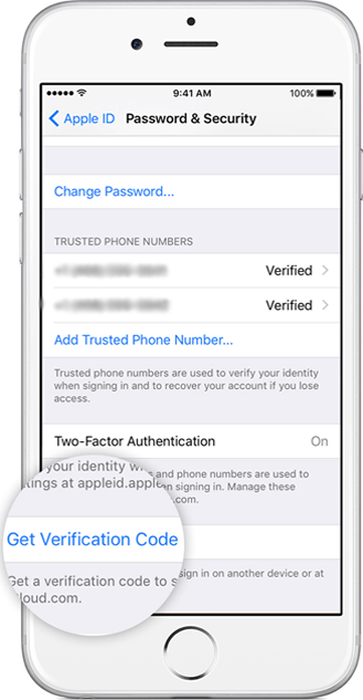 Код запиту підтвердження з вашого iPhone вручну
Код запиту підтвердження з вашого iPhone вручну Для Mac з OS X El Capitan: перейдіть в Apple Menu, виберіть «System Preferences, виберіть опцію« iCloud потім натисніть «Account Details про Account Details. Якщо Ви знаходитесь в автономному режимі, натисніть «Get Verification Code, якщо онлайн, натисніть« Password & Security потім «Get Verification Code.
Увійдіть за допомогою одного із зазначених пристроїв або отримаєте доступ до iCloud. Ви отримаєте повідомлення з перевірочним кодом Apple ID на довірених пристроях (для цього натисніть «Дозволити»).
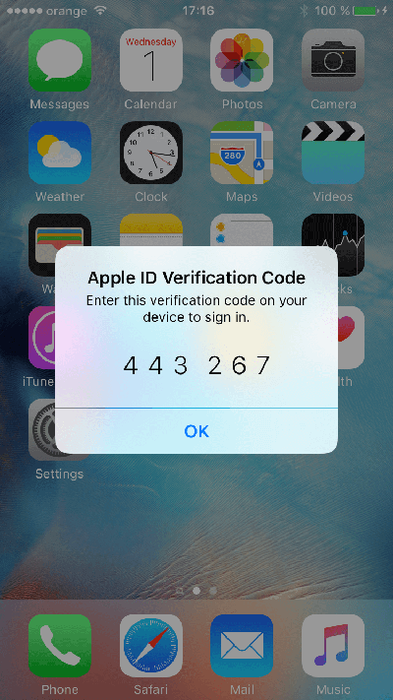 Приклад коду підтвердження 2FA, показаного на iPhone
Приклад коду підтвердження 2FA, показаного на iPhone Отримайте дзвінок або SMS з кодом підтвердження Apple ID, навіть якщо у вас немає довіреної пристрої з вами. Код відправляється на ваш довірений номер телефону, підтверджений заздалегідь. Для цього натисніть «Did not get a verification code на екрані входу в систему і виберіть отримання коду на свій підтверджений номер телефону. Потім перевірте свої повідомлення або дайте відповідь на телефонний дзвінок від Apple
 Напишіть мені код перевірки Apple
Напишіть мені код перевірки Apple
Якщо у вас є питання по 2FA або забезпечення безпеки облікового запису iCloud, напишіть нам. Ми будемо раді допомогти.
Чи можу я завантажити дані з iCloud, якщо активована двухфакторная аутентифікація (2FA)?Навіщо потрібні додаткові кроки аутентифікації?
Чому ви повинні активувати двухфакторную аутентифікацію (2FA)?
Як працює 2FA?
У чому різниця між 2SV і 2FA?
Що таке двофакторна аутентифікація (2FA)?
Навіщо потрібні додаткові кроки аутентифікації?
Недостатньо чи пароля для захисту ваших розумних даних iCloud?
Як працює 2FA?